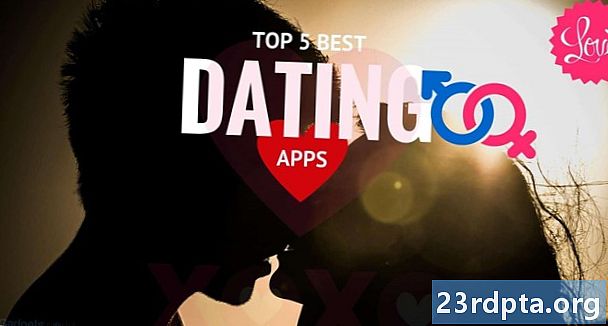Turinys
- 1. Iš naujo paleiskite savo įrenginį
- 3. Naudokite aparatūros mygtukus
- 4. Patikrinkite, ar nepažeistos programos
- 5. Branduolinė galimybė

Nors įjungti telefoną į saugųjį režimą nėra labai sunku, ne visada aišku, kaip pašalinti įrenginį iš jo. Tai gali būti labai nelinksma, ypač tiems, kurie nėra artimai susipažinę su savo prietaisais.
Tiems, kurie dėl kokių nors priežasčių yra užstrigę saugiajame režime, nebijokite! Čia yra mūsų nuoseklus vadovas, kaip išjungti saugųjį režimą „Android“ įrenginyje.
Redaktoriaus pastaba: Laikui bėgant atnaujinsime šį įrašą.
1. Iš naujo paleiskite savo įrenginį

Paleidus iš naujo, gali išspręsti kitas jūsų įrenginio problemas, todėl prasminga, kad paleidus iš naujo galima išjungti saugųjį režimą. Žingsniai yra gana paprasti:
- Paspauskite ir palaikykiteGalia mygtuką, kol pasirodys kelios įrenginio parinktys.
- BakstelėkitePerkrauti.
- Jei nematote paleidimo iš naujo parinkties, laikykite nuspaudę mygtukąGalia mygtuką maždaug 30 sekundžių.

Kai kurie įrenginiai leidžia išjungti saugųjį režimą pranešimų skydelyje. Štai kaip tai padaryti:
- Nuleiskite pranešimų skydelį žemyn.
- BakstelėkiteSaugus režimas įjungtas pranešimas, kad jį išjungtumėte.
- Jūsų telefonas automatiškai paleis iš naujo ir išjungs saugųjį režimą.
3. Naudokite aparatūros mygtukus

Jei nė vienas iš aukščiau paminėtų žingsnių jums nebuvo naudingas, kai kurie pranešė apie sėkmę naudodamiesi aparatūros mygtukais. Štai ką jūs darote:
- Išjunkite įrenginį.
- Kai įrenginys bus išjungtas, paspauskite ir palaikykiteGalia mygtuką.
- Kai ekrane pamatysite logotipą, paleiskiteGalia mygtuką.
- Greitai paspauskite ir palaikykitePatildyti mygtuką atleidusGalia mygtuką.
Baigę veiksmus turėtumėte pamatyti a Saugus režimas: IŠJUNGTA ar kažkas panašaus. Šis metodas gali būti nepataikomas, atsižvelgiant į jūsų įrenginį.
Taip pat skaitykite: Kaip pakeisti „Android“ šriftus Kaip išspręsti „Android“ akumuliatorių išsikrovimo problemas ir prailginti jų veikimo laiką
Taip pat stebėkite, ar nėra pažeistų garsumo mygtukų. Sugedęs garsumo mygtukas verčia jūsų telefoną galvoti, kad paspaudžiate ir palaikote tą mygtuką. Tokia problema gali priversti jūsų telefoną kiekvieną kartą įsijungti į saugųjį režimą. Jei taip atsitiks, geriausia apsilankyti vietinėje remonto dirbtuvėje arba nueiti pasidaryk pats kelią.
4. Patikrinkite, ar nepažeistos programos

Nors saugiame režime negalite naudoti trečiųjų šalių programų, jo talpykla ir programos duomenys nėra blokuojami jūsų įrenginio nustatymuose. Tai gerai, nes yra tikimybė, kad jūsų atsisiųsta programa privers jūsų telefoną įjungti saugųjį režimą. Tokiu atveju geriausia spręsti pačią programą, o ne nuolat paleisti iš naujo telefoną.
Yra trys būdai, kaip tai išspręsti: valymo talpyklos valymas, programos duomenų valymas ir programos pašalinimas. Pradėkime nuo talpyklos valymo:
- Atviras Nustatymai.
- BakstelėkiteProgramos ir pranešimai, tada bakstelėkitePeržiūrėkite visas programas.
- Bakstelėkite pažeidžiančios programos pavadinimą.
- BakstelėkiteSandėliavimas, tada bakstelėkiteIšvalyti talpyklą.
Jei tai nepadaro triuko, laikas žengti dar vieną žingsnį. Įspėjame: ištrynus programos saugyklą, išvaloma talpykla ir tos programos naudotojo duomenys. Nepaisant to, taip galite pašalinti programos saugyklą:
- Atviras Nustatymai.
- BakstelėkiteProgramos ir pranešimai, tada bakstelėkitePeržiūrėkite visas programas.
- Bakstelėkite pažeidžiančios programos pavadinimą.
- BakstelėkiteSandėliavimas, tada bakstelėkiteIšvalyti saugyklą.
Taip pat skaitykite: Kaip fotografuoti ekrano kopijas naudojant „Android“ Kaip įjungti naktinį režimą „Android“
Jei nuvalydami talpyklą ir programos saugyklą nepadarėte apgaulės, laikas pašalinti programą:
- Atviras Nustatymai.
- BakstelėkiteProgramos ir pranešimai, tada bakstelėkitePeržiūrėkite visas programas.
- Bakstelėkite pažeidžiančios programos pavadinimą.
- Bakstelėkite Pašalinti, tada bakstelėkiteGerai patvirtinti.
5. Branduolinė galimybė
Likusi galimybė yra atkurti gamyklinius įrenginio parametrus. Jei tai padarysite, ištrinsite visus savo vidinius duomenis, todėl prieš pradėdami šį veiksmą įsitikinkite, kad išbandėte visa kita. Prieš atlikdami gamyklinių parametrų atkūrimą, būtinai sukurkite visų savo duomenų atsargines kopijas.
Giliai įkvėpę ir nustoję rankos drebėti, atlikite gamyklinius nustatymus taip:
- AtvirasNustatymai.
- Slinkite žemyn ir bakstelėkiteSistema, tada bakstelėkitePažengęs.
- BakstelėkiteAtstatyti parinktis, tada bakstelėkiteIštrinkite visus duomenis.
- BakstelėkiteIš naujo nustatyti telefoną apačioje.
- Jei reikia, įveskite savo PIN kodą, modelį arba slaptažodį.
- BakstelėkiteIštrinkite viską.
Tai yra geriausi turimi būdai išjungti saugųjį režimą. Ar buvote įstrigęs „Safe Mode“ kilpoje? Ar supratau, kas nutiko? Praneškite mums toliau pateiktuose komentaruose!